他のOS を起動できる便利な仮想PC(Sun Virtual Box)
Windows 7 は、vistaにまで今まで存在した「互換モード」が廃止され、上位エディションのみにXPを仮想PCで動かす「Virtual PC」機能が搭載されている。
- メニュー
- 新規仮想PCを作成したり、読み込んだりをここから可能。
- 各種ボタン
- 仮想PCの起動、終了、新規作成などを行うボタン類が揃う
- 情報タブ
- 仮想PCのシステム構成、作成したスナップショットの確認などを行う。
新しい仮想PCの作成手順
- 新しく仮想PCを構築する場合は、メニューから「新規」ボタンを選んでクリック。
- まず最初に、仮想PCを作成するためにウイザードが起動。「次へ」をクリック。
- 仮想マシンの名前と、OSのタイプを選択。選んだOSに合わせて最適なシステム設定にしてくれる。
- メインメモリのサイズに合わせて選択。サイズはできるだけ多めの方がよい。X Pの場合、512MB以上を推奨。
- 初回起動の場合、「新規ハードディスクの作成」を選び、「次へ」をクリック。
- 途中から仮想ディスクの作成ウィザードに入る。「次へ」をクリック。
- ディスクを効率的に扱いたいなら、サイズによって可変する「可変サイズのストレージ」を選択し、「次へ」をクリック。
- インストールの最終確認になる。問題なければ「OK」を押す。
- Windows XP が仮想PCリストに追加されている。Windows XPのディスクをパソコンに挿入し、「起動」ボタンをクリック。
XPをインストール
仮想PCの作成手順を紹介したが、ウィンドウズのインストール自体は、実機と同じように進めていけば、Windows 7がインストールされているスペックであれば問題なく行える。
「Gest Additions」をインストールすることでとで、Virtual Box本来の性能を引き出すことができる。
Gest Additionsは、ハードウェアドライバとして、イ反想P C のパフォーマンスを最大限まで引き出すことができるドライバ。
「各種機能の切り替え」は、下のメニューから、ディスクドライブの切り替え、ISOイメージのマウント解除などを行う。
シームレスモードは、ウインドウ別ではなく、同じ画面で仮想PCとメイン画面を表示できる。
仮想PCでタスクマネージャを表示させる場合、キーボードショートカットは使えない。メニューで「Ctrl」+「Alt」+「Delete」の送信を選択。
スナップショット機能では、スナップショットで、指定した状態に簡単にロールバックできる。「仮想マシン」メニューから選択すると写真の画面になる。
最近のコメント